iOS 18 メッセージング アプリで特殊効果を活用する: 総合ガイド

主なハイライト
- iOS 18のメッセージアプリでは、太字、斜体、下線、の4つの標準リッチテキスト書式設定スタイルが導入されています。
取り消し線。 - さらに、メッセージを強調する8 つのエキサイティングな特殊効果 ( Big、Small、Shake、Nod、Explode、Ripple、Bloom、Jitter ) があります。
- キーボードの右上にあるAアイコンをタップして、メッセージ アプリの書式設定スタイルと特殊効果にアクセスします。
太字や斜体などのリッチテキストフォーマット (RTF) の導入は、Apple のメッセージアプリでは少々遅すぎるように思えるかもしれませんが、iOS 18 には独自の機能が多数搭載されています。4 つのフォーマットスタイルに加えて、ユーザーは 8 つの特殊効果も利用して、コミュニケーションに創造性を吹き込むことができます。
iOS 18のメッセージアプリのリッチテキストフォーマット
メッセージアプリでは、太字、斜体、下線、の4つのリッチテキスト書式設定オプションが利用できるようになりました。取り消し線これらの機能を活用する方法は次のとおりです。
- メッセージ アプリ内で会話を開き、入力を開始します。次に、キーボードの右上にあるA記号をタップして、4 つの標準テキスト形式から選択します。
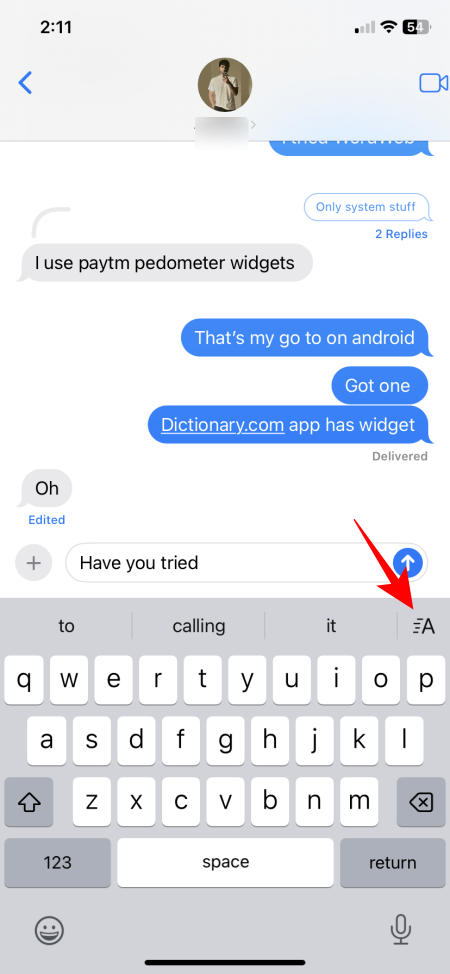
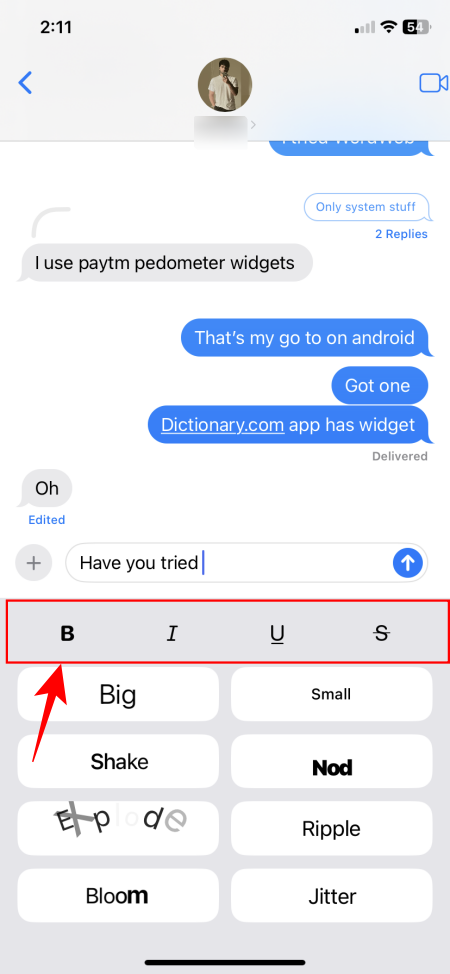
- 入力を続けると、選択した形式でテキストが表示されます。既存のテキストを強調表示し、選択した書式スタイルを適用することもできます。
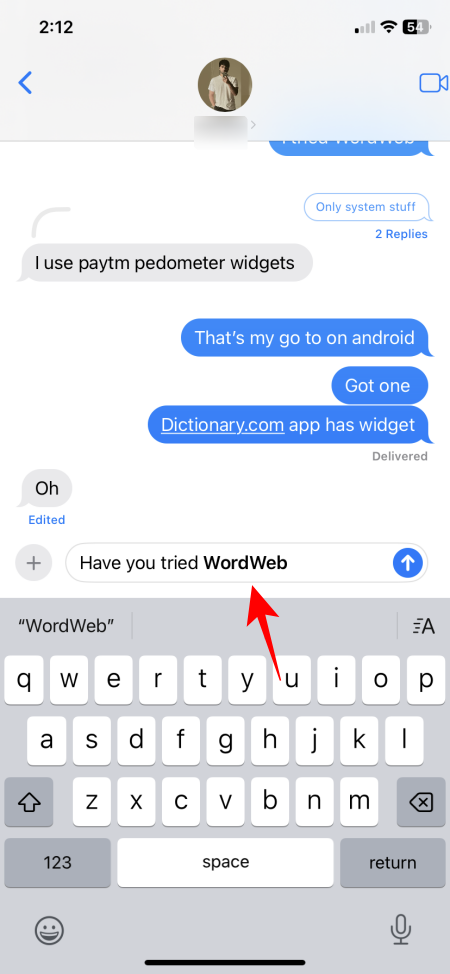
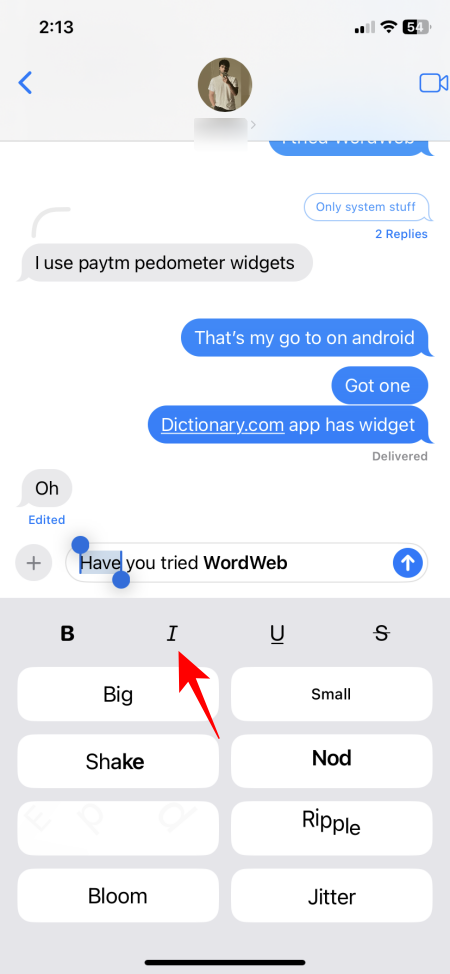
8 つの書式スタイルをサポートする WhatsApp などの人気のメッセージング プラットフォームと比較すると、リッチ テキスト オプションが Apple のメッセージ アプリにようやく登場したことは、やはり歓迎すべきことです。
メッセージアプリに新しいエキサイティングな特殊効果が登場
4 つのテキスト書式設定オプションの他に、iOS 18 では会話を盛り上げる 8 つのアニメーション特殊効果が導入されています。これらの効果には、大きく、小さく、シェイク、うなずき、爆発、波紋、ブルーム、ジッターが含まれます。
これらの効果の説明を読むと、テキストに組み込んだ場合のその機能について興味深い洞察が得られます。
- 会話内でメッセージを入力し、キーボードの右上にあるA記号をクリックします。
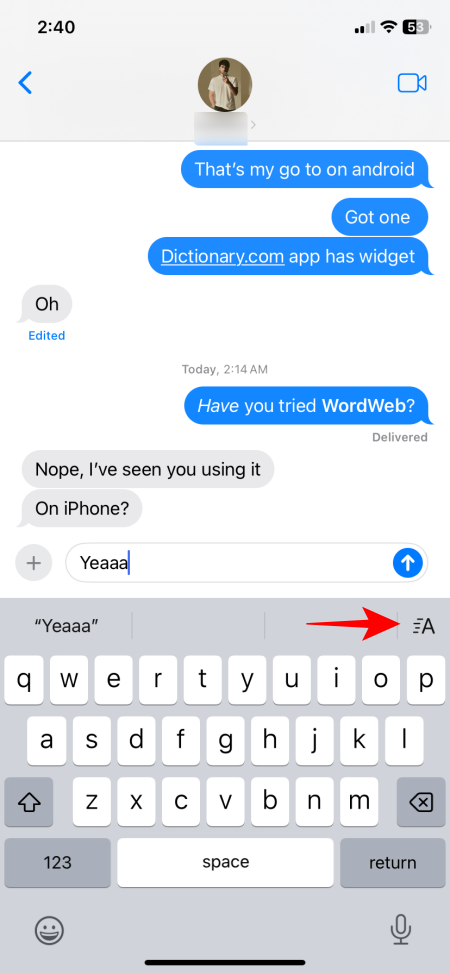
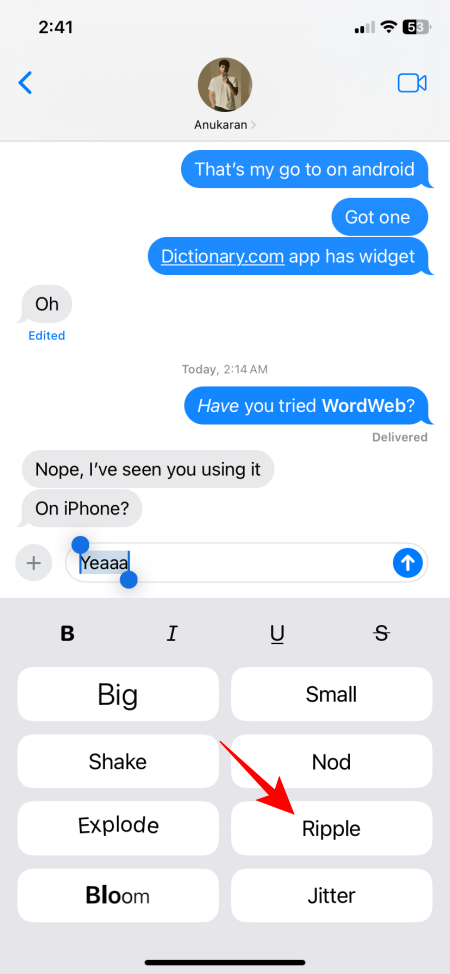
- 希望する特殊効果を選択し、「送信」をタップします。
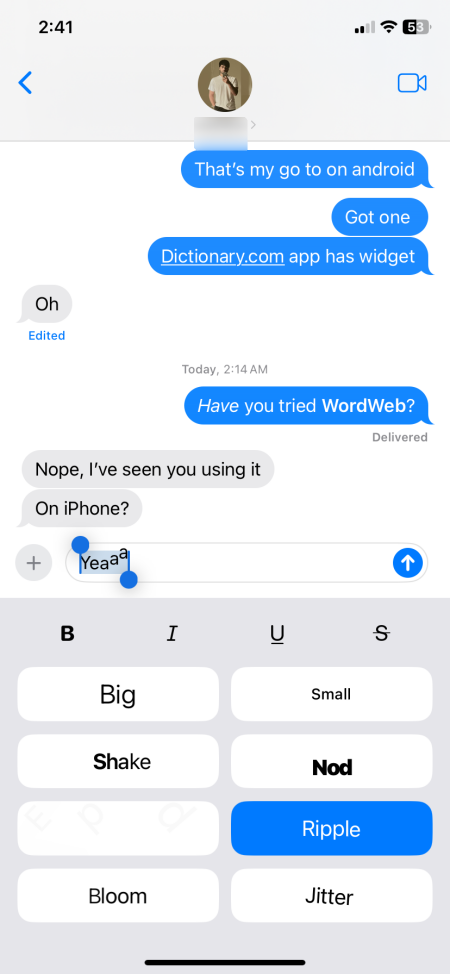
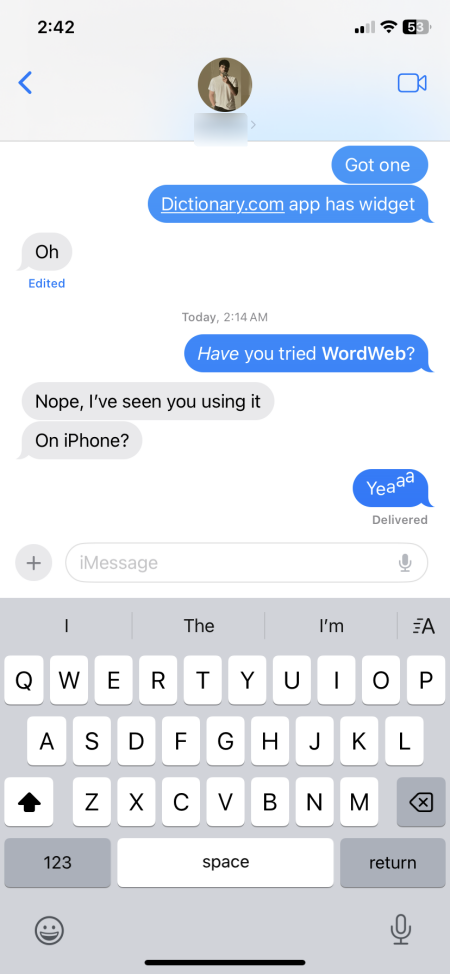
リッチ テキストの書式設定オプションと同様に、特殊効果を個々の文字に適用できます。リッチ テキストの書式設定により、メッセージに構造化されたフォーマルな品質が加わる一方で、特殊効果のダイナミックなアニメーションにより、会話に遊び心のある要素が加わります。
Apple は、これらの新しいリッチ テキストの書式設定スタイルと特殊効果により、メッセージ アプリに対するユーザー エンゲージメントを強化することを目指しています。私たちは、これらの開発に非常に興奮しています。



コメントを残す